Hvordan konvertere en DVD-plate til et digitalt videoformat som fungerer med iPaden din? Når du trenger å konvertere DVD til iPad, må du trekke ut filmer fra DVD-samlingene dine og konvertere dem til iPad-kompatible formater.
Artikkelen viser 3 forskjellige løsninger for å spille av DVDer på iPad. Enten du trenger å trekke ut DVDene til videoer og lyd, kan du få all ønsket informasjon fra artikkelen. Dessuten kan du også få en klar sammenligning for de forskjellige DVD til iPad-konvertererne.

Aiseesoft Video Converter Ultimate er en profesjonell DVD til iPad-omformer for å spille DVD på iPad, iPad Mini og iPad Pro. Som en hjemmelaget DVD-ripper er den i stand til å trekke ut filmene fra hvilken som helst DVD. Videre gjør det deg også enkelt å redigere eller forbedre videoene. Det skal være et alt-i-ett-videoredigeringsprogram for alle videotyper.
Aiseesoft Video Converter Ultimate

Trinn 1Last ned og installer DVD til iPad Converter på datamaskinen din. Sett inn en DVD til DVD-stasjonen på datamaskinen din, som programmet er i stand til å oppdage platen automatisk. Klikk på "Load Disc" alternativet og velg platen i programmet.

Trinn 2Klikk på "Rediger"-knappen, som du kan rotere/vende videoene, bruke videoeffekter, dele og slå sammen forskjellige klipp av filmene, legge til 3D-videoeffekter, eller til og med forbedre videoene før du kopierer DVD-filmer til iPad, iPad Mini eller iPad Pro.
Trinn 3Klikk på "Profil"-knappen, du kan velge de forskjellige iPad-typene, som iPad H.264 720P-video, iPad Pro H.264 HD-video og mer. Du kan også klikke på "Innstillinger" for å justere de forskjellige lydkodekene, videokodekene, bithastighetene og andre parameterne for den beste iPad-utgangen.

Trinn 4Etter det kan du velge målmappen og klikke på "Konverter"-knappen for å kopiere en DVD-film til iPad-kompatibelt format. Nå kan du åpne iTunes og klikke på "Filmer"-fanen. Dra og slipp til film til iTunes, det er metoden for å sette DVD til iTunes.
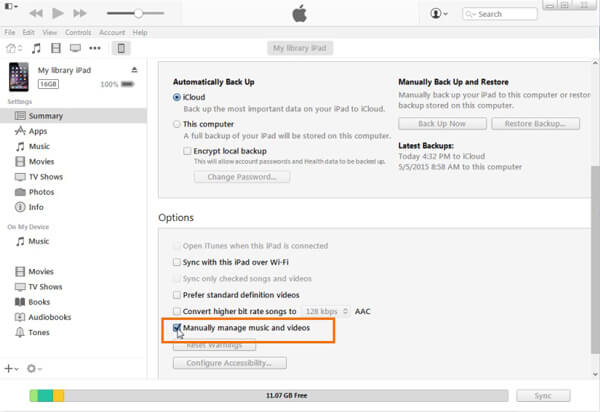
VLC Media Player er en allsidig DVD til videokonverterer, som du kan spille av DVDer, konvertere videoformater og redigere videofilene. Men du kan ikke konvertere DVD til iPad optimale formater direkte. Dessuten gjør det bare å kopiere hjemmelaget DVD til iPad. Hvis du bare trenger å trekke ut video fra DVD på Windows og Mac, er VLC alltid et fint alternativ.
Trinn 1Åpne VLC Media Player etter installasjon. Start programmet på datamaskinen og velg "Open Disc..."-alternativet fra "File"-menyen for å laste den innsatte DVD-en fra din Mac eller Windows.
Trinn 2Når du åpner diskinformasjonsvinduet, kan du klikke på "Deaktiver DVD-menyer" og merke av for "Stream output:" fra DVD-menyen for å laste DVD-platen inn i programmet.
Trinn 3Klikk deretter på "Innstillinger", klikk på "Bla gjennom ..." ved siden av "Fil"-alternativet for å navngi utdatafilen og utdatamålet. Klikk på "Lagre"-knappen for å bekrefte.
Trinn 4Klikk på "Encapsulation Method" og velg MPEG4 eller QuickTime som utdataformat hvis du trenger å konvertere DVD til iPad. Men det burde være en fin metode å konvertere DVD til iMovie på Mac.
Trinn 5Nå kan du klikke på "Åpne"-knappen for å rippe DVD til MP4 med VLC Media Player. Etter det kan du bruke den lignende prosessen for å sette den DVD-konverterte MP4-en til iTunes/iPad.
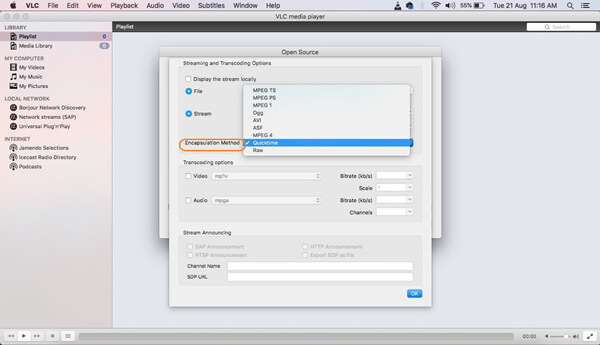
VLC Media Player lar deg bare konvertere DVD til MP4 i stedet for iPad. Er det en metode for å rippe DVD til iPad direkte gratis? Håndbrekk er en annen ofte brukt DVD-til-iPad-omformer for hjemmelagde DVD-er. Men det er begrensede redigeringsfunksjoner for utgangsvideoene. Du kan bare finne noen utdaterte og begrensede iPad-typer fra programmet.
Trinn 1Sett inn DVD-en i den optiske stasjonen til Windows eller Mac. Start Handbrake-appen og klikk på "Kilde" for å velge DVD-platen fra DVD-stasjonen. Nå kan du laste DVD-platen inn i programmet.
Trinn 2Håndbremsen vil automatisk velge hovedfilmen. Hvis du trenger å konvertere DVD til iPad for de ønskede delene, kan du klikke på hurtigmenyen ved siden av "Tittel". Vanligvis er filmen med lengst varighet den viktigste.
Trinn 3Klikk på "Toggle Preset"-knappen i programmet for å velge utdataformatet som "iPad". Etter det kan du velge en plassering for videofilen før du konverterer DVD til iPad.
Trinn 4Klikk nå på "Start"-knappen for å starte prosessen. Det tar en periode å importere hele DVD-filmen til programmet. Når du har konvertert filen, kan du finne filen og dra den til iTunes.
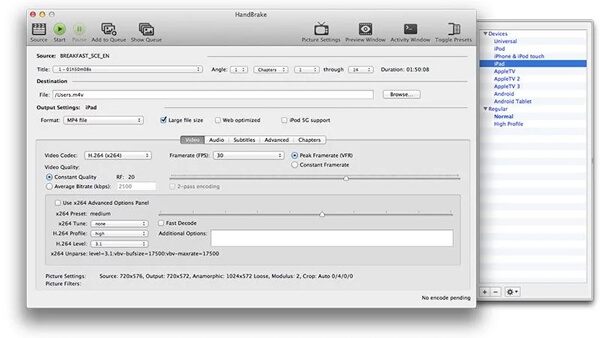
Hva skal være forskjellene mellom disse tre forskjellige DVD-til-iPad-omformerne? Her er sammenligningstabellen som du kan finne detaljert informasjon.
| Egenskaper | Video Converter Ultimate | VLC Media Player | Håndbrekk |
| Video- og lydformater | Mer enn 300 formater | Mindre enn 100 formater | Mindre enn 20 formater |
| Rip-beskyttede DVD-er | - | - | Installer libdvdcss |
| Konverter DVD til TS |  |
- | - |
| Konverter DVD til IFO |  |
- | - |
| Juster oppløsningen |  |
 |
 |
| Juster kodek |  |
 |
 |
| Edit Video | Tirm, flette, beskjære, rotere, speil, vannmerke, effekt, undertittel, lydspor | Tirm, kombinere, beskjære, rotere, vende, vannmerke, effekt, undertittel, lydspor | Begrensede redigeringsfunksjoner til utgangsvideoen for iPad |
| Aktiver 3D |  |
- | - |
| Videoforbedring |  |
- | - |
| Rippehastighet |  |
- | - |
konklusjonen
Når du vil konvertere DVD til iPad, er det flere viktige ting du må ta i betraktning, redigeringsfunksjoner, forbedre funksjoner og mer. Hvis du bare trenger å trekke ut filmer fra DVD til iPad, kan du bruke hvilken som helst DVD til iPad-konverter uten problemer. Men hvis du vil at noen profesjonelle programmer skal rippe DVD til iPad, eller til og med redigere og forbedre videoene, bør Handbrake være førstevalget du må ta i betraktning. Men hvis du ønsker å konvertere DVD til iPad med redigeringsfunksjoner som rediger DVD-menyer, Aiseesoft Video Converter Ultimate er det beste valget.